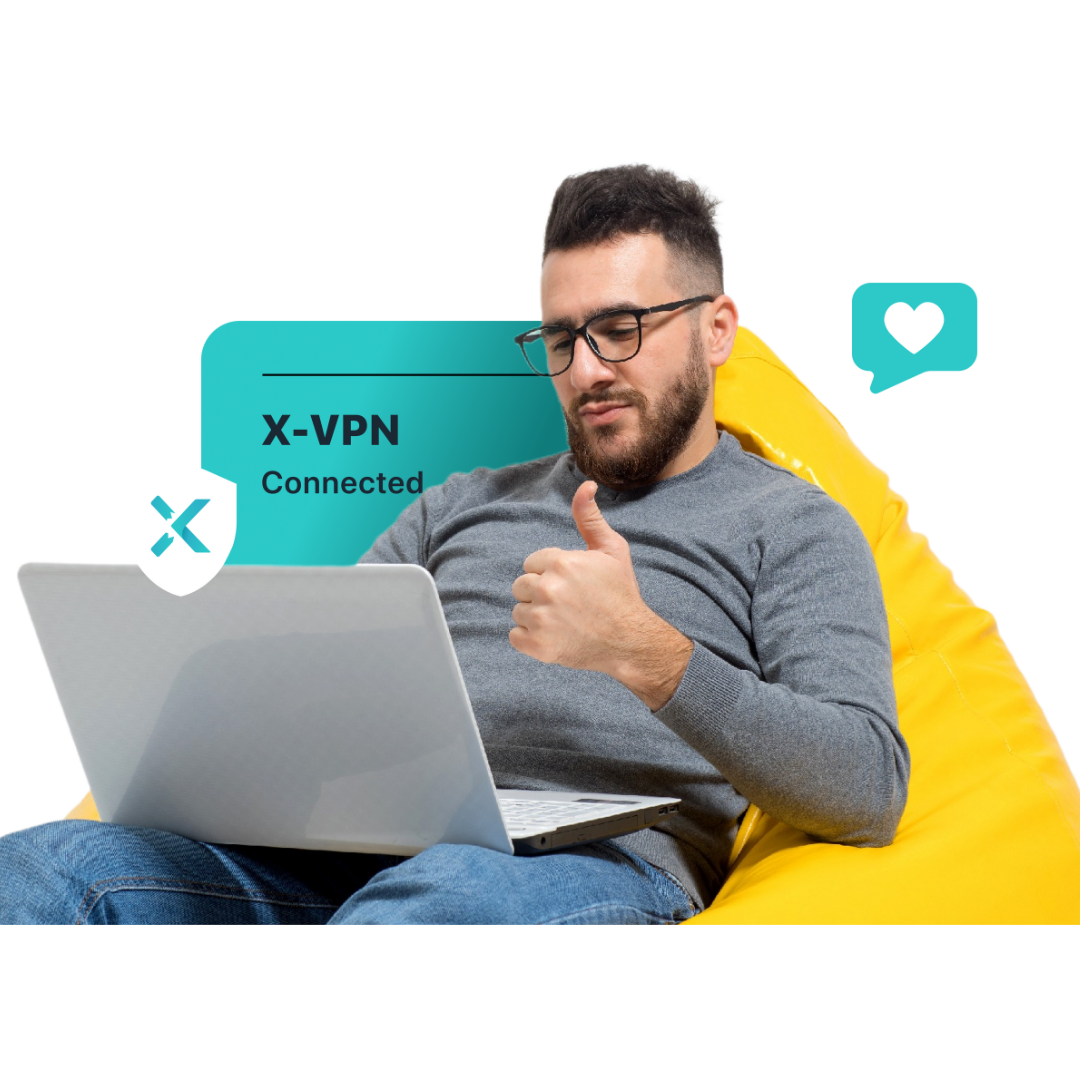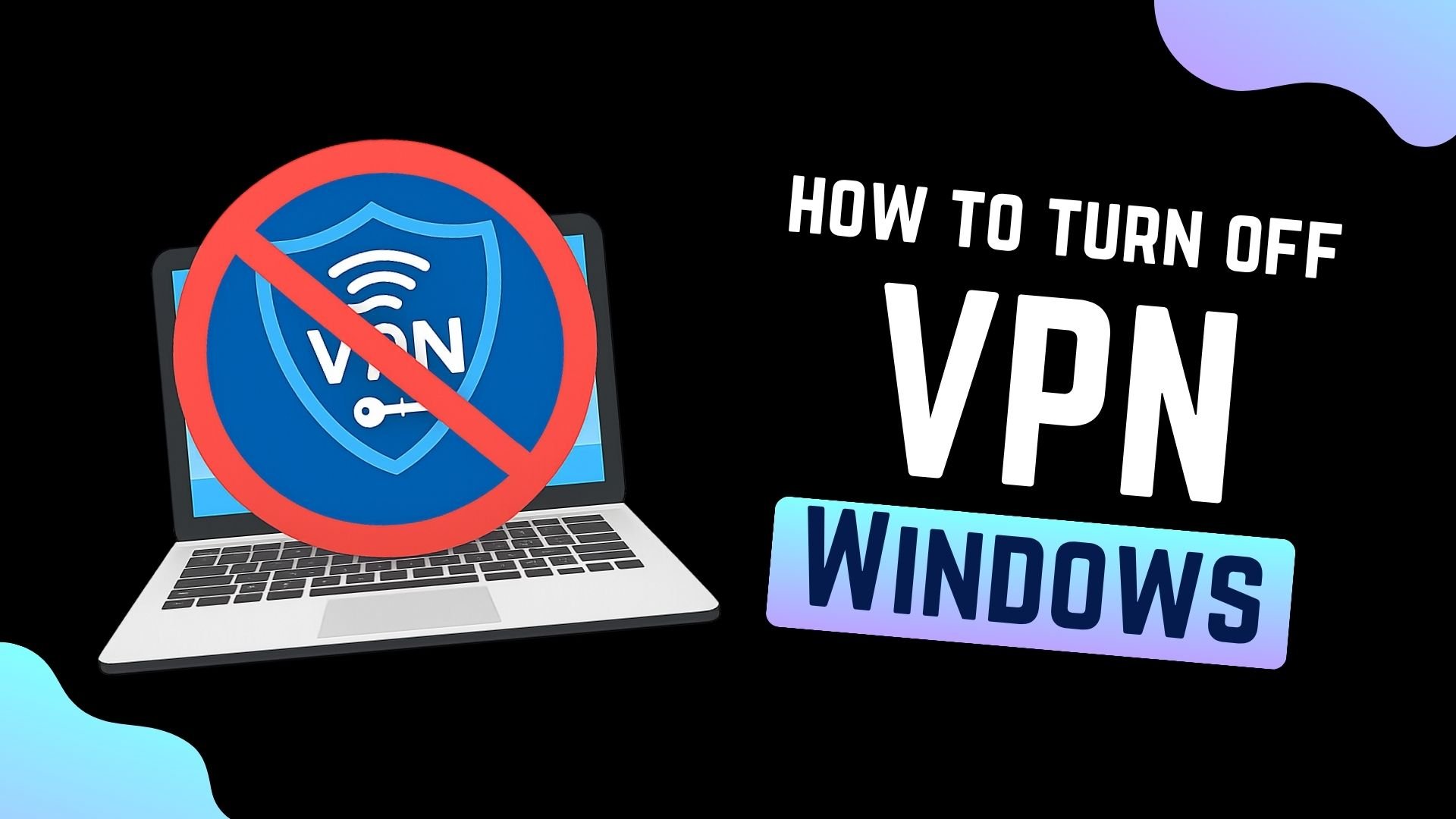
Comment désactiver le VPN sur un ordinateur ? Un VPN est vraiment utile. Il protège votre vie privée et vous permet d’accéder à des ressources dans le monde entier. Mais parfois, vous pourriez avoir besoin de le désactiver pendant un certain temps, par exemple pour obtenir des vitesses Internet plus rapides ou pour faire fonctionner correctement certains sites Web.
Pas de problème ! Ce guide vous montrera 3 façons faciles de désactiver votre VPN sur Windows, que vous utilisiez les paramètres intégrés ou une application VPN.
Table of Contents
1. Ouvrez votre application VPN, qu’elle soit payante ou VPN gratuit.
2. Cliquez sur le bouton « Déconnecter » ou le bouton d’alimentation dans l’application.
Méthode 2 : Depuis les paramètres Windows
1. Allez dans le menu Démarrer > Paramètres > Réseau et Internet > VPN.
2. Sélectionnez votre connexion VPN et cliquez sur « Déconnecter. »
Méthode 3 : Depuis la barre des tâches Windows
1. Cliquez sur l’icône Réseau/Wi-Fi dans le coin inférieur droit de votre écran.
2. Trouvez votre VPN dans la liste et cliquez sur « Déconnecter. »
Devez-vous désactiver le VPN ?
Dans certains cas, désactiver temporairement votre VPN a du sens. Mais la plupart du temps, il est en fait préférable de le laisser activé.
Que se passe-t-il lorsque vous désactivez votre VPN ?
Dès que vous déconnectez votre VPN, vos activités en ligne ne sont plus protégées. Voici ce qui change :
- Votre véritable IP et votre emplacement sont exposés : Une fois le VPN désactivé, les sites web et les services peuvent instantanément voir votre véritable adresse IP et où vous vous trouvez.
- Vos données ne sont plus cryptées : Toute votre activité Internet est désormais visible par votre FAI, votre employeur ou le réseau de votre école — y compris votre historique de navigation et vos données.
- Vous perdez l’accès au contenu géo-restreint : Si vous utilisiez votre VPN pour accéder à du contenu d’un autre pays (comme des services de streaming ou des jeux), vous perdrez l’accès une fois qu’il sera désactivé.
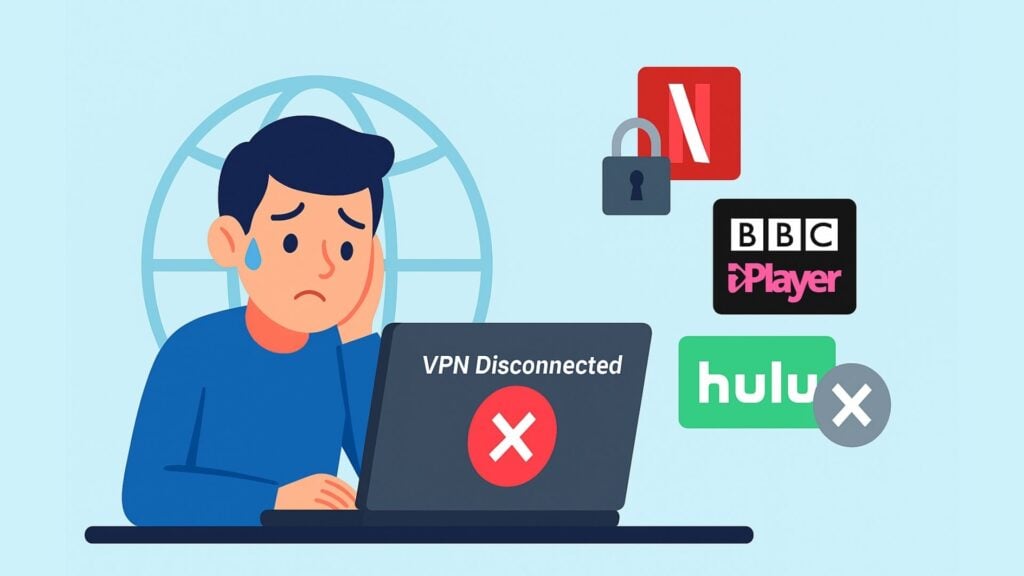
Quand pouvez-vous désactiver votre VPN ?
Il y a quelques situations où déconnecter votre VPN est tout à fait raisonnable :
- Accéder aux réseaux internes : Certains sites web d’écoles ou d’entreprises n’autorisent que les adresses IP locales à se connecter.
- Connexion aux appareils locaux : Si vous essayez d’utiliser une imprimante, une télévision intelligente ou un NAS sur votre réseau local, désactiver le VPN peut aider à éviter des problèmes de réseau.
- Correction des problèmes d’application ou de site web : Certains sites web et applications ne fonctionnent pas correctement lorsque votre VPN est activé. Le désactiver temporairement peut aider.
- Dépannage des problèmes de réseau : Si vous pensez que votre internet est lent ou instable, déconnecter votre VPN est une bonne première étape pour déterminer si c’est la cause.
Quand devriez-vous garder votre VPN activé ?
Savoir comment désactiver un VPN est utile, mais savoir quand ne pas le désactiver est encore plus important. Nous vous recommandons fortement de garder votre VPN activé dans ces situations :
- Utilisation du Wi-Fi public : Les réseaux publics dans les cafés, les hôtels et les aéroports sont pleins de risques de sécurité. Un VPN crypte votre connexion et vous protège des hackers et de l’espionnage.
- Gestion des informations sensibles : Effectuer des opérations bancaires en ligne, faire des achats ou envoyer des e-mails importants ? Un VPN vous offre une couche de protection supplémentaire pour garder vos données (comme les mots de passe ou les numéros de compte) en sécurité.
- Recherche de confidentialité et d’anonymat : Si vous ne voulez pas que votre FAI, les annonceurs ou les sites web suivent tout ce que vous faites en ligne, un VPN aide à cacher votre véritable IP et votre activité de navigation.
Veuillez choisir d’activer ou de désactiver le VPN en fonction de vos besoins réels.
Comment désactiver le VPN sur Windows : Étape par étape
Voici 3 méthodes faciles pour déconnecter votre connexion VPN. Ne vous inquiétez pas ! C’est simple et rapide, et je vais vous guider étape par étape !
Méthode 1 : Utiliser votre application VPN (la plus rapide et la plus facile)
Si vous utilisez une application VPN dédiée comme X-VPN, la déconnexion prend généralement juste quelques secondes. Les entreprises de VPN veulent que leurs applications soient aussi faciles à utiliser que possible.
1. Ouvrez l’application VPN : Elle se trouve généralement dans la barre des tâches en bas de votre écran ou dans la zone de notification. Cliquez sur l’icône pour ouvrir l’interface principale.
2. Trouvez et cliquez sur le bouton « Déconnecter » : Sur l’interface principale de l’application, recherchez un bouton qui dit « Déconnecter » ou « Désactiver ». Par exemple, dans X-VPN, ce bouton est facile à repérer dans le coin inférieur droit.

3. Confirmez que le VPN est désactivé : Après avoir cliqué, attendez quelques secondes. Vous devriez voir une notification comme « VPN est DÉSACTIVÉ ». Cela signifie que votre VPN a été déconnecté avec succès.

Méthode 2 : Utiliser les paramètres Windows (VPN intégré)
Si vous configurez votre VPN manuellement dans les paramètres système de Windows (sans application séparée), suivez ces étapes.
Les étapes sont légèrement différentes selon votre version de Windows, mais le processus est essentiellement le même.
1. Ouvrir les paramètres : Cliquez sur le menu Démarrer, puis sélectionnez « Paramètres » (l’icône en forme de roue dentée).

2. Allez dans Réseau et Internet : Dans la barre latérale, cliquez sur « Réseau et Internet ».

3. Cliquez sur VPN : Dans la fenêtre principale, trouvez et cliquez sur « VPN ».
4. Sélectionnez votre VPN et déconnectez-vous : Recherchez votre connexion VPN dans la liste, cliquez dessus, puis choisissez « Déconnecter ».

C’est tout ! Votre VPN est maintenant désactivé. Eh bien, sa configuration est toujours enregistrée, donc vous pouvez vous reconnecter à tout moment si vous en avez besoin.
Vous souhaitez supprimer complètement le VPN ? Sur la même page, après avoir sélectionné votre VPN, cliquez sur « Supprimer » pour l’effacer complètement de votre ordinateur.
Méthode 3 : Utiliser la barre des tâches (Windows 10 & 11)

Cette méthode fonctionne également pour les VPN configurés via Windows et est même plus rapide car vous n’avez pas à ouvrir l’application Paramètres complète.
1. Ouvrir les paramètres rapides : Recherchez l’icône réseau ou Wi-Fi dans le coin inférieur droit de votre écran (près de l’horloge). Les utilisateurs de Windows 11 peuvent également appuyer sur Win + A pour ouvrir les paramètres rapides.
2. Trouvez le bouton VPN : Cliquez dessus, et un panneau rapide avec toutes les connexions réseau apparaîtra. Recherchez l’option « VPN ».
3. Déconnecter le VPN : Cliquez sur le bouton “VPN”, puis sélectionnez votre connexion VPN et cliquez sur “Déconnecter.”
Si vous ne voyez pas l’option VPN dans les paramètres rapides, il se peut qu’elle ne soit pas configurée. Dans ce cas, utilisez la méthode 2 (Paramètres Windows) pour déconnecter votre VPN.
Besoin d’aide sur d’autres appareils ? Consultez notre guide sur la désactivation du VPN pour tout appareil, ou lisez les guides spécifiques ci-dessous :
>> Comment désactiver le VPN sur Android
>> Comment désactiver le VPN sur iPhone
>> Comment désactiver le VPN sur Mac
Vous ne pouvez pas désactiver le VPN sur Windows ? Essayez ces solutions.
Les trois méthodes ci-dessus ont-elles fonctionné pour vous ? Si votre application VPN semble « bloquée » ou si votre internet ne fonctionne toujours pas correctement, voici quelques conseils de dépannage.
- Redémarrez votre application VPN : Faites un clic droit sur l’icône VPN dans votre barre d’état système, choisissez « Quitter » ou « Sortir », puis ouvrez-la à nouveau. Parfois, il suffit d’un rapide redémarrage.
- Forcer la fermeture de l’application VPN : Si l’application VPN ne répond pas, appuyez sur Ctrl + Shift + Esc pour ouvrir le Gestionnaire des tâches. Trouvez votre application VPN et cliquez sur « Fin de tâche ».
- Vérifiez le Kill Switch : Vous avez désactivé votre VPN, mais vous avez perdu toute connexion Internet ? Cela pourrait être le Kill Switch qui fait son travail. Ouvrez votre application VPN, allez dans les paramètres et désactivez le Kill Switch. Cela devrait rétablir votre connexion Internet.
- Redémarrez votre ordinateur : Ne riez pas, ce vieux truc résout vraiment beaucoup de problèmes.
- Désinstaller et réinstaller l’application VPN (dernier recours) : Si rien d’autre n’a fonctionné et que vous êtes sûr que le problème vient de l’application VPN elle-même, il est temps d’envisager le dernier recours. Désinstallez-la complètement, puis téléchargez et installez une nouvelle version.
Comment s’assurer que mon VPN est désactivé ?
Vous avez cliqué sur « déconnecter », mais vous n’êtes pas sûr que votre VPN soit vraiment désactivé ? Le moyen le plus simple et le plus fiable est de vérifier si votre adresse IP est revenue à votre emplacement réel.
Ce test ne prend que deux étapes :
1. Ouvrez un vérificateur d’adresse IP fiable et gratuit.

2. Regardez l’adresse IP et l’emplacement affichés sur la page :
- Si votre VPN est désactivé : Vous verrez votre véritable adresse IP, attribuée par votre fournisseur d’accès Internet local (comme Comcast, AT&T ou Verizon). La ville affichée devrait également être votre emplacement réel.
- Si votre VPN est toujours activé : Vous verrez une adresse IP appartenant à votre service VPN, et la ville/pays affiché correspondra au serveur auquel vous êtes connecté. Par exemple, si vous êtes à New York mais qu’il est indiqué « Londres », votre VPN est toujours en cours d’exécution.
Ce test simple vous offre une tranquillité d’esprit instantanée et une vue claire de l’état actuel de votre connexion réseau.
Gardez toujours X-VPN activé pour une protection maximale.
Maintenant, vous savez comment désactiver le VPN sur votre ordinateur Windows. Mais rappelez-vous, au moment où vous vous déconnectez, votre véritable adresse IP et votre activité en ligne sont exposées, vous mettant en danger face aux hackers et aux voleurs de données. Donc, pour votre sécurité et votre vie privée en ligne, il est recommandé de toujours garder votre VPN activé.
Si vous n’avez pas encore de VPN fiable, X-VPN est un excellent choix.

Voici pourquoi :
- Chiffrement de niveau supérieur : X-VPN utilise un chiffrement AES-256 de qualité militaire et 11 protocoles sécurisés pour protéger entièrement vos données.
- Connexion en un clic & Kill Switch : Se connecte facilement au serveur le plus rapide en un seul clic. Si la connexion est interrompue, le Kill Switch coupe instantanément votre accès à Internet pour éviter les fuites de données.
- Fonctionnalités de sécurité supplémentaires : Comprend des outils intégrés tels que le Moniteur du Dark Web, la Protection du Navigateur et un Bloqueur de Publicités pour une confidentialité accrue.
- Serveurs haute vitesse mondiaux : Accédez à plus de 8 000 serveurs dans plus de 225 emplacements dans le monde, avec des vitesses allant jusqu’à 10 Gbps. De plus, profitez de serveurs de streaming et de jeux spécifiquement optimisés.
- Vraiment gratuit : Obtenez 500 Mo de données gratuites chaque jour – sans limites de vitesse, sans publicités.
Dans le monde numérique d’aujourd’hui, les menaces en ligne sont partout. X-VPN est comme votre ceinture de sécurité Internet. La plupart du temps, vous ne le remarquerez même pas, mais il est toujours là pour vous protéger.
FAQs
Comment puis-je trouver mon VPN sur mon ordinateur ?
Vous pouvez trouver votre VPN en allant dans Paramètres > Réseau et Internet > VPN sur Windows. Ici, vous verrez toutes les connexions VPN qui sont configurées sur votre ordinateur. Si vous utilisez une application VPN tierce (comme X-VPN), vous pouvez également la trouver dans votre menu Démarrer ou votre zone de notification.
Should VPN be on or off on my computer?
Cela dépend de vos besoins. Activez votre VPN si vous souhaitez protéger votre vie privée, garder vos données en sécurité (surtout sur le WiFi public) ou accéder à du contenu qui n’est disponible que dans certaines régions. Vous pouvez désactiver votre VPN si vous devez utiliser des services locaux ou des sites web qui ne fonctionnent pas avec un VPN, ou si votre connexion devient lente.
Windows dispose-t-il d’un VPN intégré ?
Oui, à la fois Windows 10 et Windows 11 disposent d’un client VPN intégré. Vous pouvez le configurer et vous connecter à un service VPN sans installer d’applications supplémentaires. Cependant, le client intégré n’est qu’un moyen de se connecter. Il ne vous donne pas accès aux serveurs VPN. Pour l’utiliser, vous devrez toujours obtenir les détails du serveur VPN auprès d’un fournisseur de VPN, de votre entreprise ou d’un autre service.